Netzlaufwerk unter Mac OS X verbinden
So können Sie im Finder Netzlaufwerke verbinden.
Persönliches Laufwerk verbinden
Allen Beschäftigten steht ein persönliches Laufwerk zur Verfügung. Auf dieses Laufwerk haben nur Sie persönlich Zugriff. Die Daten auf diesem Laufwerk werden automatisch vom ZIM jede Nacht gesichert. Somit kann auch der Funktionsaccount, welcher die Sicherungen durchführt, die Daten lesen.
Neuen Ordner im Homeverzeichnis anlegen
- Öffnen Sie ein Finderfenster und klicken Sie in der linken Seitenleiste auf das Haus-Symbol - Ihrem Homeverzeichnis.
- Klicken Sie oben in der Symbolleiste auf das Zahnrad.
- Wählen Sie Neuer Ordner.
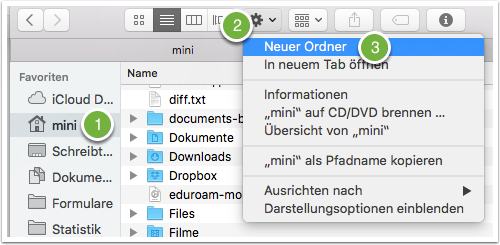
Legen Sie einen neuen Ordner an und benennen Sie ihn idealerweise so, wie Ihr Benutzername lautet, z.B. xy12345.
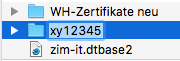
Kommandozeile öffnen
Öffnen Sie ein Kommandozeilenfenster, indem Sie entweder in der Spotlightsuche 'Terminal' eingeben oder sich auf der Festplatte zu 'Programme - Dienstprogramme' bewegen und das Programm 'Terminal' starten.
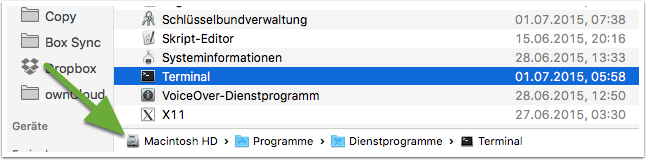
Persönliches Netzlaufwerk mounten
Geben Sie in das Kommandozeilenfenster folgende Befehle ein und senden sie jeweils mit <Return> ab:
cd <Return>
mount -t smbfs //xy12345@192.168.191.23/userdata$/xy12345 xy12345 <RETURN>
Wenn Sie Ihren Rechner gemäß den Hinweisen in Wichtige Netzwerkadressen konfigurieren, können Sie das persönliche Netzlaufwerk mittels symbolischem Namen dateiserver anstelle der IP-Adresse 192.168.191.23 mounten.
Ersetzen Sie jeweils das xy12345 durch Ihren tatsächlichen Benutzernamen. Das letzte xy12345 hinter dem Leerzeichen muss genau so heissen, wie der Dateiname des Ordners, den Sie im vorherigen Schritt in Ihrem Homeverzeichnis angelegt haben. Geben Sie bei Aufforderung bitte das zu Ihrem Benutzernamen passende Passwort ein. ![]() Haben Sie Ihre Zugangsdaten richtig angegeben, ist Ihr persönliches Netzlaufwerk nun verbunden und kann jederzeit im Finder und aus Programmen hinaus aufgerufen werden.
Haben Sie Ihre Zugangsdaten richtig angegeben, ist Ihr persönliches Netzlaufwerk nun verbunden und kann jederzeit im Finder und aus Programmen hinaus aufgerufen werden.
Der Mount-Befehl muss nach jedem Rechner-Neustart neu eingegeben werden.
Aktuell: Netzlaufwerk unter MacOS (bis einschließlich Sequoia 15.6) verbinden
1. Öffnen Sie Finder und klicken Sie auf der Icon (1.):
1a. Falls Sie dieses Symbol nicht sehen, geben Sie einfach auf der Mac-Tastatur Command + K eingeben. Dann sollte folgendes Fenster erscheinen:
2. Hier können Sie dann folgende Adressen bei Serveradresse eingeben um die Netzlaufwerke zu verbinden: 2a. Für Persönliches Netzlaufwerk: smb:za-fs1-ge.za.w-hs.de/userdata$/xy12345 (Ersetzen Sie ‚xy12345‘ durch Ihr persönliches Kürzel)
2b. Für Abteilungslaufwerk: smb:za-fs1-ge.za.w-hs.de/ZIM$ eingeben (1.). Statt ZIM können auch FB01$, FB02$,FB03$,FB04$,FB05$,FB06$,FB07$,FB08$,IAT$, ZIM$, oder andere verwendet werden. Auf Verbinden Klicken (2.). Es kann sein, dass man hier die zentrale Anmeldedaten eingeben muss. Wie auf dem Bilder, (3.) Registrierte:r Benutzer auswählen. (4.) ZA Daten eingeben, (5.) Passwort sichern, (6.) Verbinden.
2c. Für Globales Netzlaufwerk, auf das alle Beschäftigte der WHS Zugriff haben: smb:za-fs1-ge.za.w-hs.de/WH:
- Alternative: smb:za-fs1-ge.za.w-hs.de/ eingeben und von der Liste WH auswählen:
3. Wenn alle Netzlaufwerke verbunden sind, sollten sie auf Ihrem Desktop angezeigt werden:
Falls Sie dies nicht sehen dann auf (1.)Finder Klicken → (2.)Einstellungen klicken → (3.) Allgemein → (4.)Diese Objekte auf dem Schreibtisch anzeigen→ die Option (5.) Verbundene Server auswählen. Dann auf (6.) Seitenleiste → (7.) auf Verbundene Server anhaken ((Dadurch werden die Netzlaufwerke auch in der Seitenleiste des Finders angezeigt.)
4. Als letztes, damit die Server Verbindungen auch beim nächsten mal so bleiben bitte folgendes machen: (1.) Systemeinstellungen klicken → (2.) In der Suchleiste „Anmeldeobjekte & Erweiterungen“ eingeben und die Eingabetaste drücken→ (3.) Alle Netzlaufwerke vom Desktop in das Objekt Box ziehen.
Am ende soll es so aussehen:
5. Neustarten und überprüfen, ob alle Netzlaufwerke vorhanden sind. Nun sind Sie fertig.















